當前位置:首頁 > 幫助中心 > 如何制作Win10U盤啟動盤,win10u盤啟動盤怎么制作
如何制作Win10U盤啟動盤,win10u盤啟動盤怎么制作
日期:2022-09-23 | 時間:15:26
在這篇文章里,小編要介紹的是如何在你的電腦上,通過u盤來完成系統的重新安裝。這里以大白菜u盤工具為例,首先打開你的瀏覽器,下載并打開大白菜u盤工具,將你的空白u盤制作成u盤啟動盤。這里之所以要使用空白u盤,是因為制作的過程中,會格式化u盤,清除掉里面所有的數據。有興趣學習的朋友,下面就來看看win10u盤啟動盤怎么制作的教程和步驟吧。

如何制作Win10U盤啟動盤
一、準備制作win10系統u盤
關閉電腦安全殺毒軟件,準備一個容量至少8G的空白u盤,可正常聯網使用的電腦。
二、制作win10系統u盤
1、 進入大白菜官網,下載最新版大白菜u盤啟動盤制作工具,解壓并打開工具備用。

2、 將空白u盤接入電腦,自動識別后,默認USB—HDD和NTFS設置,點擊一鍵制作成u盤啟動盤。
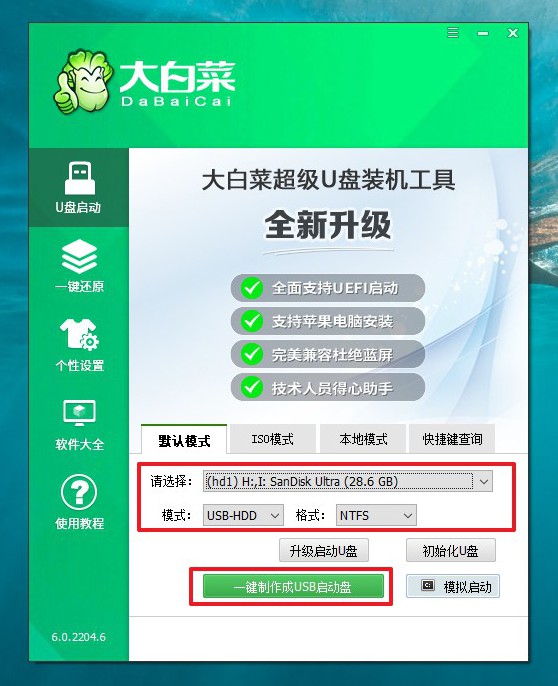
3、 彈出格式化提示時,我們使用的是空白u盤,可以直接點擊確定。

4、 頁面提示大白菜u盤啟動盤制作完成提示后,根據需要點擊操作即可。
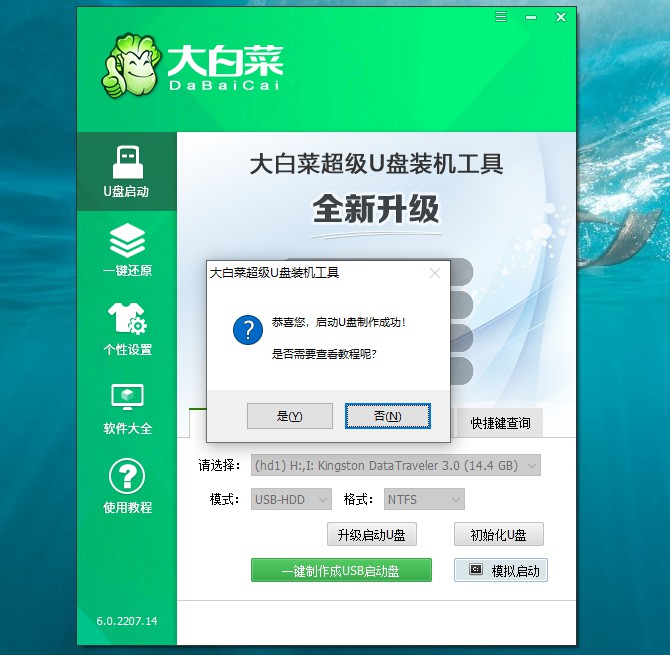
三、測試win10系統u盤
1、為了確認大白菜u盤啟動盤制作成功,可點擊模擬啟動,選擇bios、uefi64位或者uefi32位測試

3、最后,頁面就會彈出大白菜u盤啟動盤主菜單,則win10系統u盤制作成功。
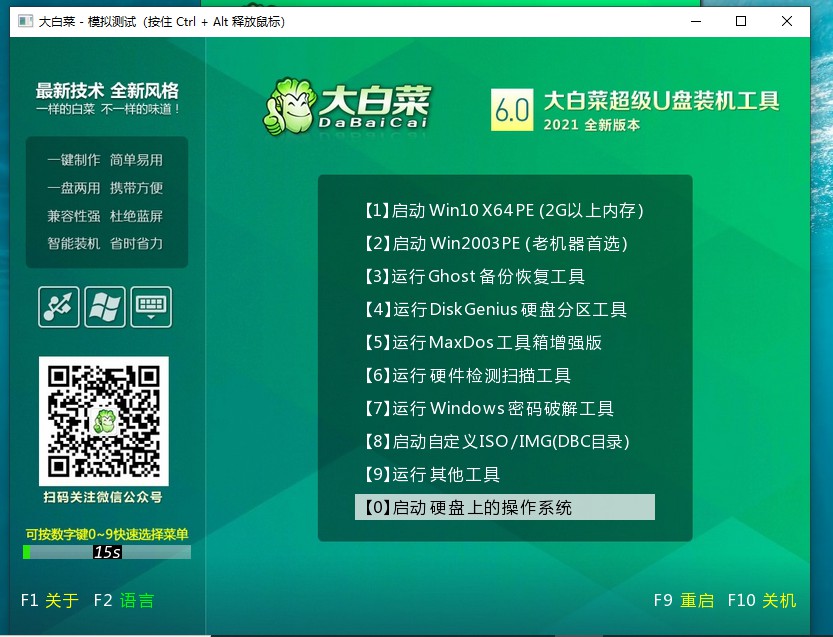
上面的步驟,就是本次如何制作Win10U盤啟動盤的全部內容了。如果你確實沒有空白u盤的話,那就提前備份好數據,等到u盤啟動盤制作完成后,再重新將數據拷貝回u盤里面。因為制作好的u盤啟動盤還是可以作為正常u盤使用的,不管是存儲數據,還是轉移數據都是沒有問題的。

